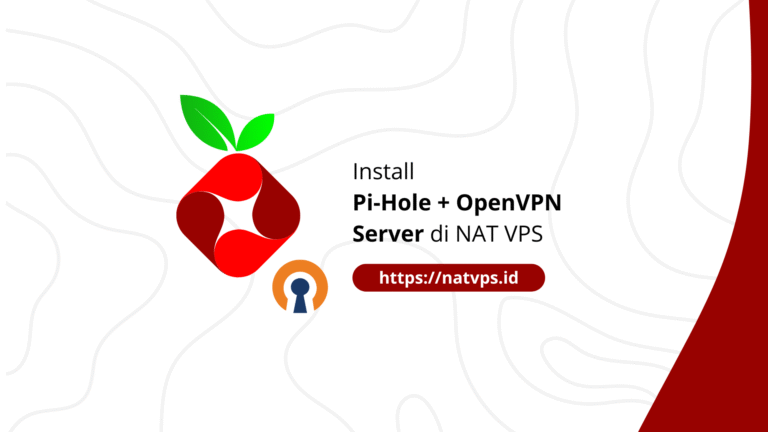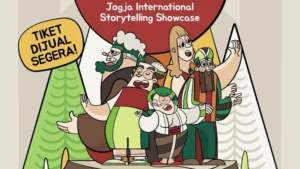NATVPS.id – GPT4Free adalah sebuah library Python yang menyediakan akses ke berbagai Large Language Model (LLM) melalui berbagai provider. Dengan library ini, kita dapat berinteraksi dengan berbagai provider LLM seperti OpenAI, DeepSeek, Pollinations, dan lain-lain. GPT4Free juga menyediakan web UI serta client API yang dapat digunakan melalui Python.
Artikel ini membahas mengenai langkah-langkah deploy GPT4Free di NAT VPS menggunakan Docker, beserta konfigurasi NGINX untuk reverse-proxy. Artikel ini menggunakan Ubuntu 22.04 sebagai acuan, namun Anda dapat menggunakan distribusi lain seperti Debian dan CentOS. Pastikan OS yang digunakan mendukung Docker.
Konfigurasi Port Forwarding
Mengingat kita menggunakan NAT, kita perlu menambahkan 2 konfigurasi port forwarding pada panel Virtualizor (atau panel VPS lain sesuai provider), yaitu port forwarding HTTP dan HTTPS untuk domain GPT4Free.
Sebagai contoh, pada artikel ini akan menggunakan domain ai.tutorial.mdinata.my.id untuk mengakses GPT4Free. Anda bebas mengganti domain sesuai pilihan Anda. Catat port dan domain ini, karena kita akan menggunakannya lagi pada proses deploy.

Jangan lupa untuk menambahkan DNS record yang menuju ke IP publik NAT VPS Anda, seperti ini:

Install Docker
Kita akan menggunakan Docker dan Docker Compose untuk men-deploy GPT4Free.
Pertama, Install curl menggunakan perintah:
apt update && apt install curl -y

Kemudian, jalankan script instalasi otomatis dari Docker dengan memasukkan:
curl -fsSL get.docker.com | sh
Tunggu hingga proses instalasi selesai.

Deploy GPT4Free
Buat direktori baru bernama gpt4free:
mkdir gpt4free cd gpt4free/

Buat konfigurasi Docker Compose menggunakan text editor seperti nano:
apt install nano -y # Jika belum nano docker-compose.yml
Isikan konfigurasi berikut:
# https;//natvps.id/gpt4free-nat-vps
# References:
# -
# -
services:
g4f:
image: hlohaus789/g4f:latest
shm_size: 2g
ports:
- 8080:8080
- 7900:7900
volumes:
- ./har_and_cookies:/app/har_and_cookies
- ./generated_media:/app/generated_media

Simpan file tersebut dengan menekan Ctrl-X, y, kemudian Enter.
Kemudian, buat direktori yang diperlukan dan atur permission nya:
mkdir -p ${PWD}/har_and_cookies ${PWD}/generated_media
sudo chown -R 1200:1201 ${PWD}/har_and_cookies ${PWD}/generated_media

Jalankan GPT4Free dengan Docker Compose:
docker compose up -d

Tunggu hingga deploy selesai.
Konfigurasi NGINX (Reverse Proxy)
Agar kita dapat mengakses URL melalui domain seperti ai.tutorial.mdinata.my.id, kita dapat menggunakan reverse proxy seperti NGINX.
Pertama, install NGINX melalui perintah:
# Hapus Apache2 dan pendukungnya (biasanya terpasang secara bawaan di VPS OpenVZ) apt purge apache2* -y # Install NGINX apt install nginx -y

Buat konfigurasi host baru khusus untuk GPT4Free:
nano /etc/nginx/sites-available/gpt4free
Kemudian tempelkan konfigurasi berikut:
# Konfigurasi NGINX untuk deploy GPT4Free di NAT VPS
#
server {
server_name ai.tutorial.mdinata.my.id;
listen 80;
location / {
proxy_pass
proxy_set_header Host $host;
proxy_http_version 1.1;
proxy_cache off;
proxy_buffering off;
}
}
Sesuaikan ai.tutorial.mdinata.my.id dengan domain Anda.

Aktifkan konfigurasi tersebut dengan:
ln -sf /etc/nginx/sites-available/gpt4free /etc/nginx/sites-enabled/gpt4free # Restart NGINX systemctl restart nginx

Generate Sertifikat SSL (Let’s Encrypt)
Agar domain kita dapat diakses melalui HTTPS, kita perlu membuat sertifikat SSL. Kita dapat menggunakan sertifikat SSL gratis dari Let’s Encrypt melalui Certbot.
Install Certbot dan plugin NGINX nya menggunakan perintah:
apt install python3-certbot python3-certbot-nginx

Lalu, generate sertifikat melalui Certbot dengan perintah
certbot --nginx -d ai.tutorial.mdinata.my.id
Ganti ai.tutorial.mdinata.my.id dengan domain Anda.

Selamat! Domain Anda saat ini dapat diakses melalui koneksi aman HTTPS.
Mengakses GPT4Free Web UI
Buka web UI melalui domain GPT4Free Anda, contohnya ai.tutorial.mdinata.my.id

Anda tidak perlu mengisi Access Token, cukup klik Submit untuk lanjut. (Referensi:

Selamat! GPT4Free telah terpasang dan siap untuk digunakan.
Game News
Berita Olahraga
News
Berita Terkini
Berita Terbaru
Berita Teknologi
Seputar Teknologi
Drama Korea
Resep Masakan
Pendidikan
Berita Terbaru
Berita Terbaru
Download Film
A gaming center is a dedicated space where people come together to play video games, whether on PCs, consoles, or arcade machines. These centers can offer a range of services, from casual gaming sessions to competitive tournaments.